Configurare le notifiche di registrazione
Si applica a: Android, iOS/iPadOS, macOS, Windows 10, Windows 11
Configurare le notifiche di registrazione in Microsoft Intune per notificare ai dipendenti i dispositivi appena registrati. Le notifiche di registrazione vengono inviate agli utenti assegnati tramite il metodo selezionato: posta elettronica o notifica push. All'interno di una notifica, è possibile:
- Aggiungere un messaggio personalizzato per l'utente, con informazioni su come segnalare un dispositivo non riconosciuto.
- Applicare le impostazioni di personalizzazione e personalizzazione del tenant (solo notifiche tramite posta elettronica).
Le notifiche di registrazione sono supportate in questi dispositivi:
- Dispositivi Android in scenari BYOD (Bring Your Own Device).
- Dispositivi iOS/iPadOS in scenari BYOD, ad esempio la registrazione dei dispositivi. Tuttavia, le notifiche di registrazione non sono supportate con la registrazione utente.
- Dispositivi macOS in scenari BYOD, ad esempio la registrazione dei dispositivi.
- Dispositivi che eseguono Windows 10/11, esclusi Microsoft Entra dispositivi aggiunti ibridi.
- Dispositivi Autopilot, esclusi gli scenari senza utente, ad esempio Windows Autopilot per la distribuzione con provisioning preliminare.
Esempio
L'immagine di esempio seguente mostra l'aspetto di una notifica di registrazione per un utente del dispositivo.
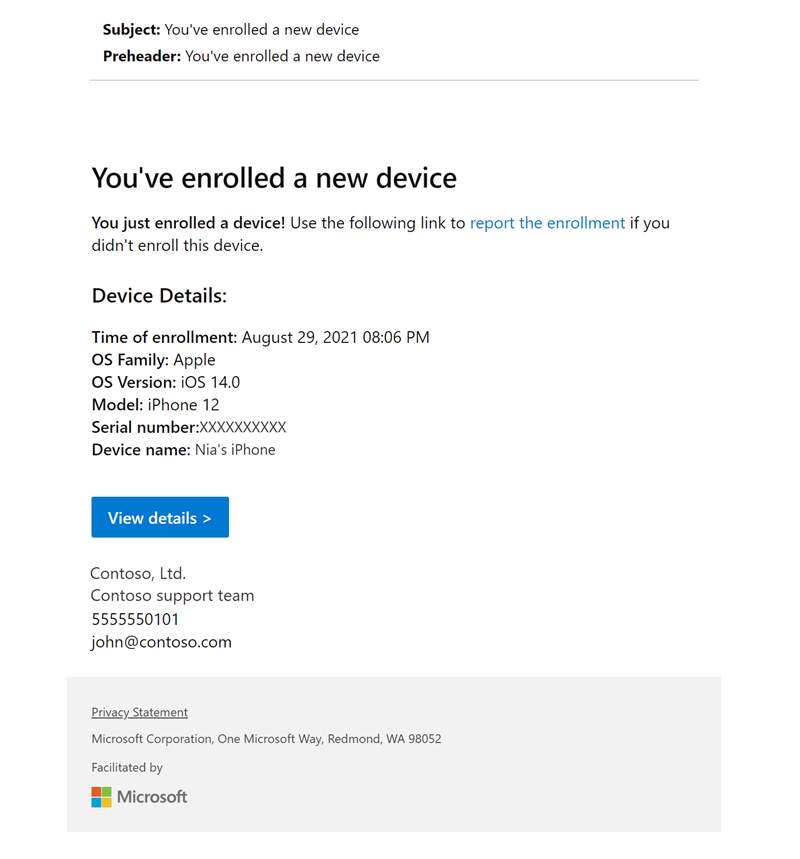
Prerequisiti
Prima di creare le notifiche di registrazione, è necessario configurare le impostazioni di personalizzazione e personalizzazione Microsoft Intune inPersonalizzazionedell'amministrazione> tenant.
Le notifiche di registrazione funzionano con i metodi di registrazione basati sull'utente. Non sono supportati negli scenari di registrazione senza utente.
Dovresti sapere
Email notifiche vengono visualizzate nella posta in arrivo dell'utente. Le notifiche push vengono visualizzate nelle app Portale aziendale Intune per iOS/iPadOS, macOS e Android. Le notifiche push di registrazione non sono supportate nel Portale aziendale per Windows, quindi non verranno mai visualizzate.
Creare una notifica di registrazione
Consiglio
Usare l'editor HTML predefinito per formattare e definire lo stile delle notifiche tramite posta elettronica. Intune supporta i tag HTML seguenti: <a>, <strong>, <b>, <u>, <ol>, <ul>, <li>, <p>, , <br>, , <code>, <table>, <tbody>, <tr>, <td>, e <thead><th>. Supporta anche l'attributo href per i collegamenti ipertestuali, ma solo per i collegamenti HTTPS.
Accedere all'interfaccia di amministrazione Microsoft Intune come amministratore Intune.
Passare a Registrazione dispositivi>.
Selezionare la scheda Windows, Apple o Android .
Scegliere Notifiche di registrazione.
Le notifiche di Apple e Android sono supportate rispettivamente nell'amministratore di dispositivi iOS, macOS, Android Enterprise e Android. Selezionare la scheda corrispondente al sistema operativo che si sta gestendo.
Le opzioni per la registrazione Apple sono:
- Notifiche iOS/iPadOS
- Notifiche macOS
Le opzioni per la registrazione Android sono:
- Notifiche Android Enterprise
- Notifiche dell'amministratore di dispositivi Android
Selezionare Crea notifiche.
In Nozioni di base configurare le impostazioni seguenti:
- Nome: immettere un nome descrittivo per la notifica. Assegnare un nome alle notifiche in modo da poterle identificare facilmente in un secondo momento.
- Descrizione: immettere una descrizione per la notifica. Questa impostazione è facoltativa ma consigliata.
Seleziona Avanti.
In Impostazioni di notifica configurare i messaggi di notifica.
Le opzioni per le notifiche push sono:
- Invia notifica push: attivare l'interruttore per abilitare e creare una notifica push.
- Oggetto: immettere l'oggetto della notifica di registrazione.
- Messaggio: immettere il messaggio, spiegando lo scopo della notifica. Il limite di caratteri è 2000.
Le opzioni per le notifiche tramite posta elettronica sono:
- Invia notifica Email: attiva l'interruttore per abilitare e creare una notifica tramite posta elettronica.
- Oggetto: immettere l'oggetto della notifica di registrazione.
- Messaggio: immettere il messaggio. Il limite di caratteri è 2000.
- Editor HTML non elaborato: attivare l'opzione per abilitare la formattazione HTML.
Le opzioni per la personalizzazione e la personalizzazione sono:
- Mostra logo aziendale: capovolgere l'interruttore per rendere visibile il logo dell'organizzazione nell'intestazione del messaggio di posta elettronica. Questa opzione diventa disponibile dopo aver configurato Portale aziendale personalizzazione nel tenant.
-
Mostra i dettagli del dispositivo: i dettagli del dispositivo sono disattivati per impostazione predefinita. Capovolgere l'interruttore Attivato per visualizzare i dettagli del dispositivo nel piè di pagina del messaggio di posta elettronica. La distribuzione dei messaggi di posta elettronica con i dettagli del dispositivo può richiedere più tempo. Intune potrebbe non essere in grado di popolare tutti i dettagli. I dettagli includono:
- Nome dispositivo
- Modello
- Sistema operativo
- Versione sistema operativo
- Numero di serie
Nota
Il nome del dispositivo non riflette sempre il nome del dispositivo più recente in un tenant. Alcuni dispositivi hanno un nome di dispositivo pre-configurato da Intune che cambia dopo la registrazione e l'intervallo specificato, questo nome pre-configurato può talvolta essere visualizzato nei dettagli del dispositivo del messaggio. Il collegamento al sito Web del portale aziendale mostrerà sempre il nome del dispositivo più recente e accurato.
-
Mostra nome società: attivare l'opzione per rendere visibile il nome dell'organizzazione nel piè di pagina del messaggio di posta elettronica. Il valore del tenant viene popolato automaticamente.
- Mostra informazioni di contatto: attivare l'opzione per visualizzare le informazioni di contatto dell'organizzazione. Il valore del tenant viene popolato automaticamente.
- Mostra collegamento al sito Web del portale aziendale: attivare l'opzione per visualizzare un collegamento al sito Web Portale aziendale. Il valore del tenant viene popolato automaticamente.
- Seleziona Avanti.
- Facoltativamente, assegnare un tag di ambito, ad
US-NC IT Teamesempio oJohnGlenn_ITDepartment, per limitare la gestione della notifica a gruppi IT specifici. Quindi, scegliere Avanti. - In Assegnazioni selezionare gli utenti o i gruppi che ricevono la notifica.
Nota
La funzionalità di esclusione non è disponibile per le notifiche di registrazione.
- Seleziona Avanti.
- In Rivedi e crea esaminare i dettagli della notifica e quindi selezionare Crea.
Le notifiche di registrazione vengono inviate ai gruppi assegnati quando viene attivata la registrazione. Tornare alle notifiche di registrazione per visualizzare e modificare le notifiche o modificare il livello di priorità.